监控任务
管理记录的监控任务,系统默认不开启A监控,需要您手动启用A监控;
监控任务只针对 A、AAAA、CNAME 记录有效。
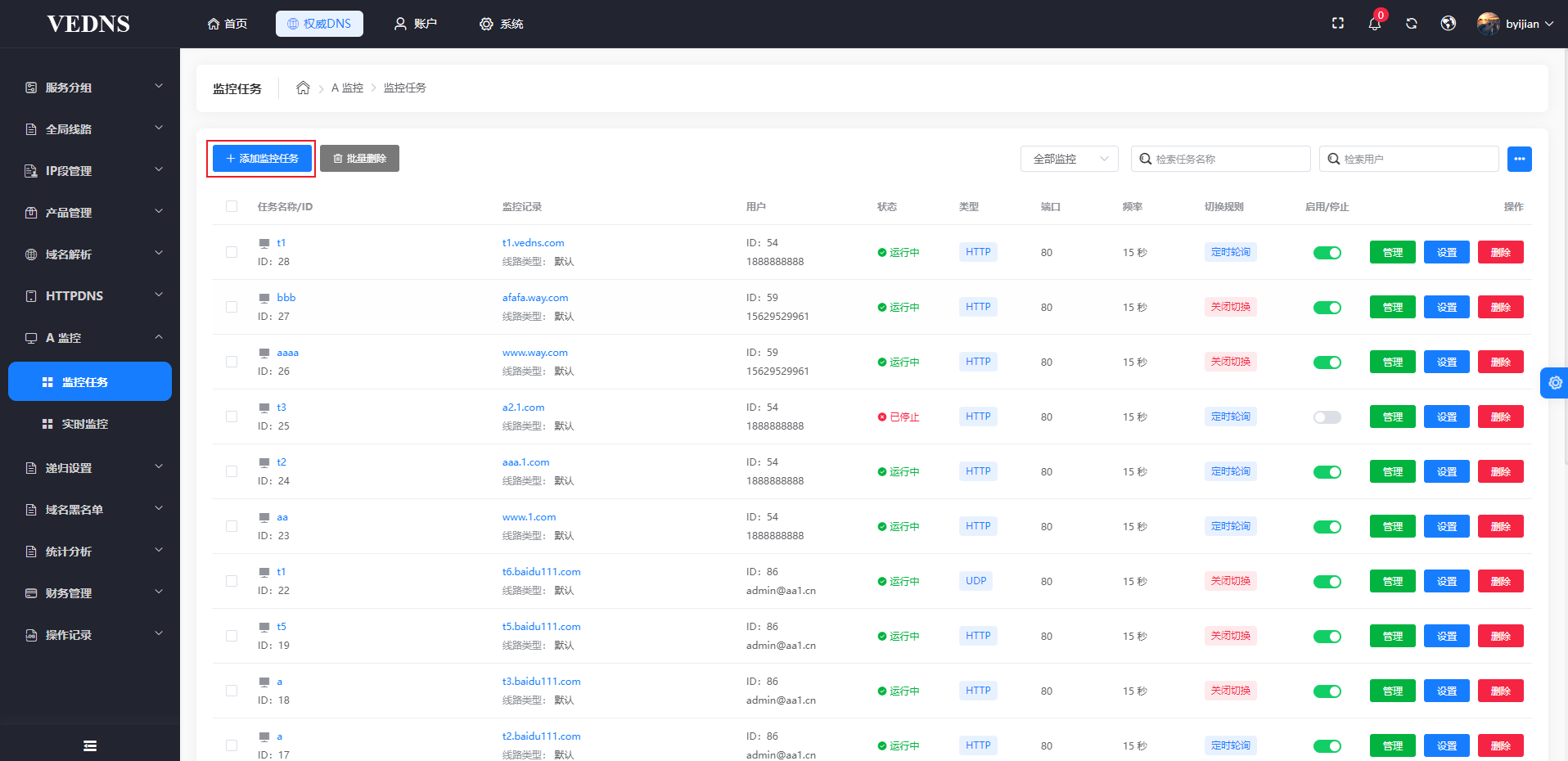
添加监控任务
点击【添加监控任务】按钮,显示添加监控任务对话框;
第一步、选择域名
您可以检索要添加监控任务的域名,选择该域名;
点击下一步。
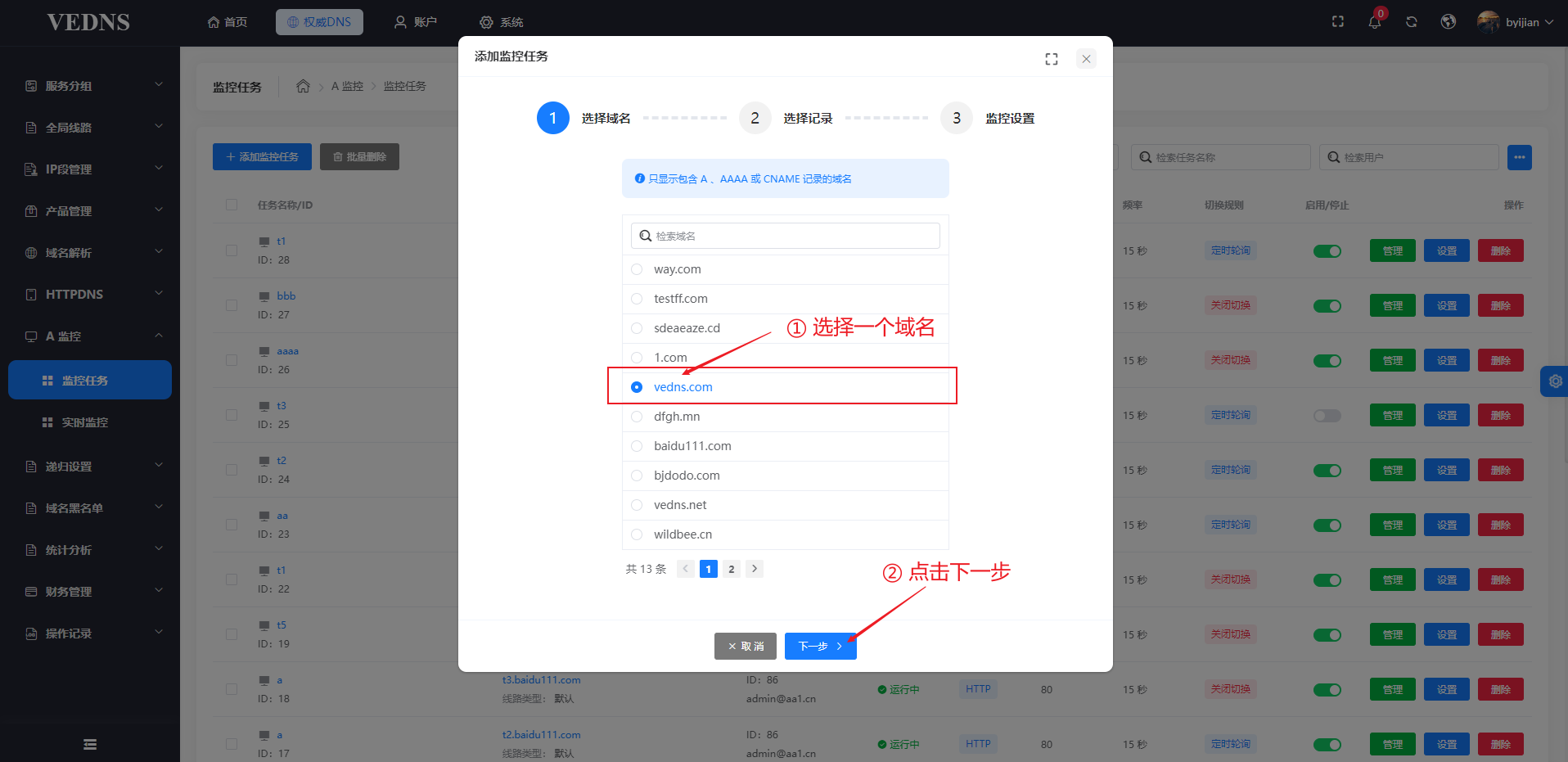
第一步、选择记录
只能选择 A、AAAA、CNAME 记录;
选择需要添加监控任务的记录;
点击下一步。
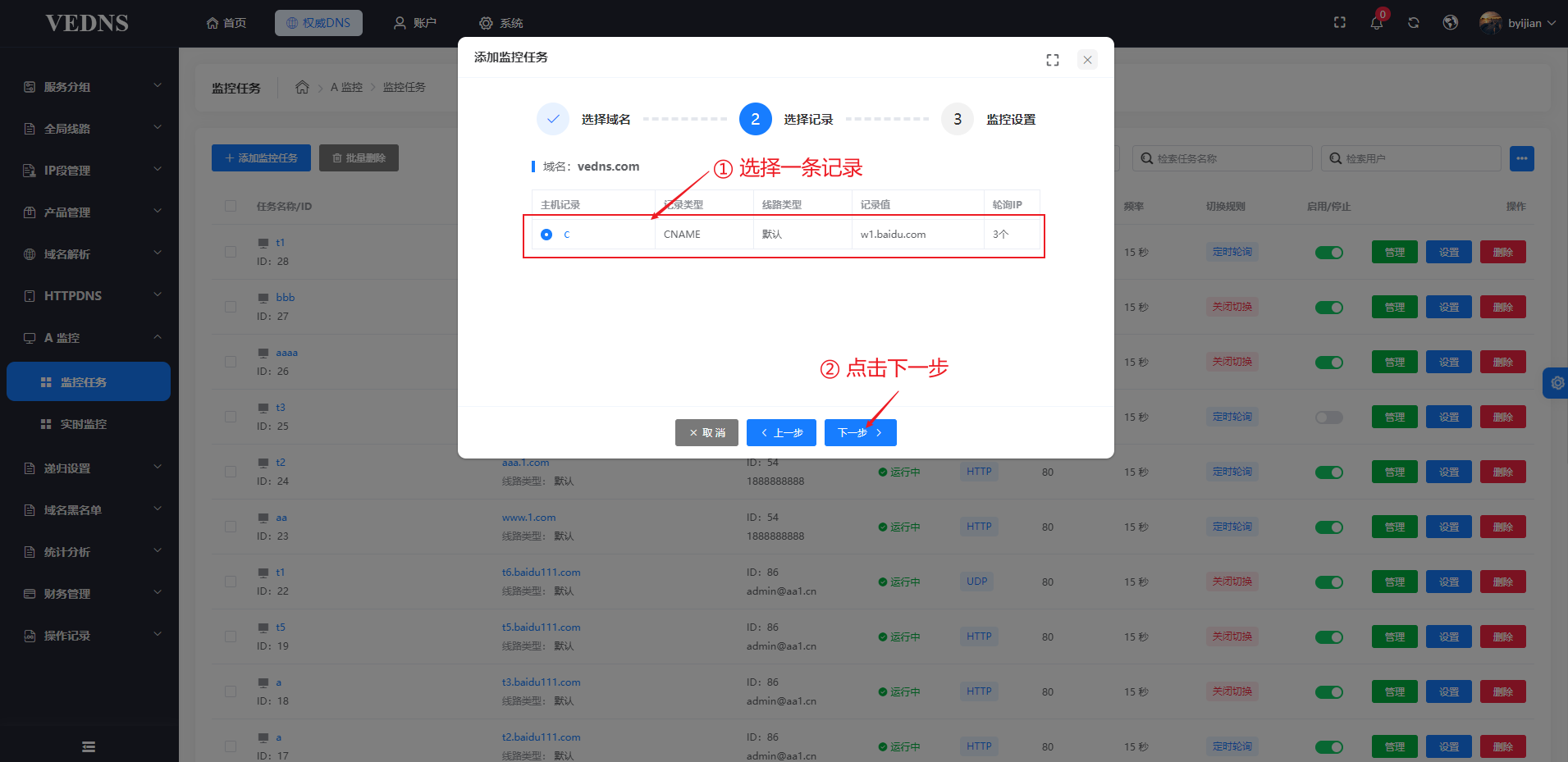
第三步、设置监控
填写配置信息,
基本设置:
任务类型: 包括
HTTP、HTTPS、TCP、UDP、PING;任务名称: 填写任务名称,不超过30个字符;、
监控地址: 填写监控地址,仅任务类型为
HTTP、HTTPS时才需要填写监控地址;监控端口: 填写监控端口,任务类型为
TCP、UDP时可填写多个端口;监控频率: 选择监控频率,频率越小监控任务执行月频繁。
切换规则:
当域名无法访问时:
可选择
关闭切换、定时轮询、优先级切换。这里的切换规格和轮询管理里面的切换规则是一致的。
通知设置:
可分别选择邮件通知、短信通知;
开启邮件通知需要填写通知邮箱;
开启短信通知需要填写通知手机号。
点击【保存】按钮,执行保存。
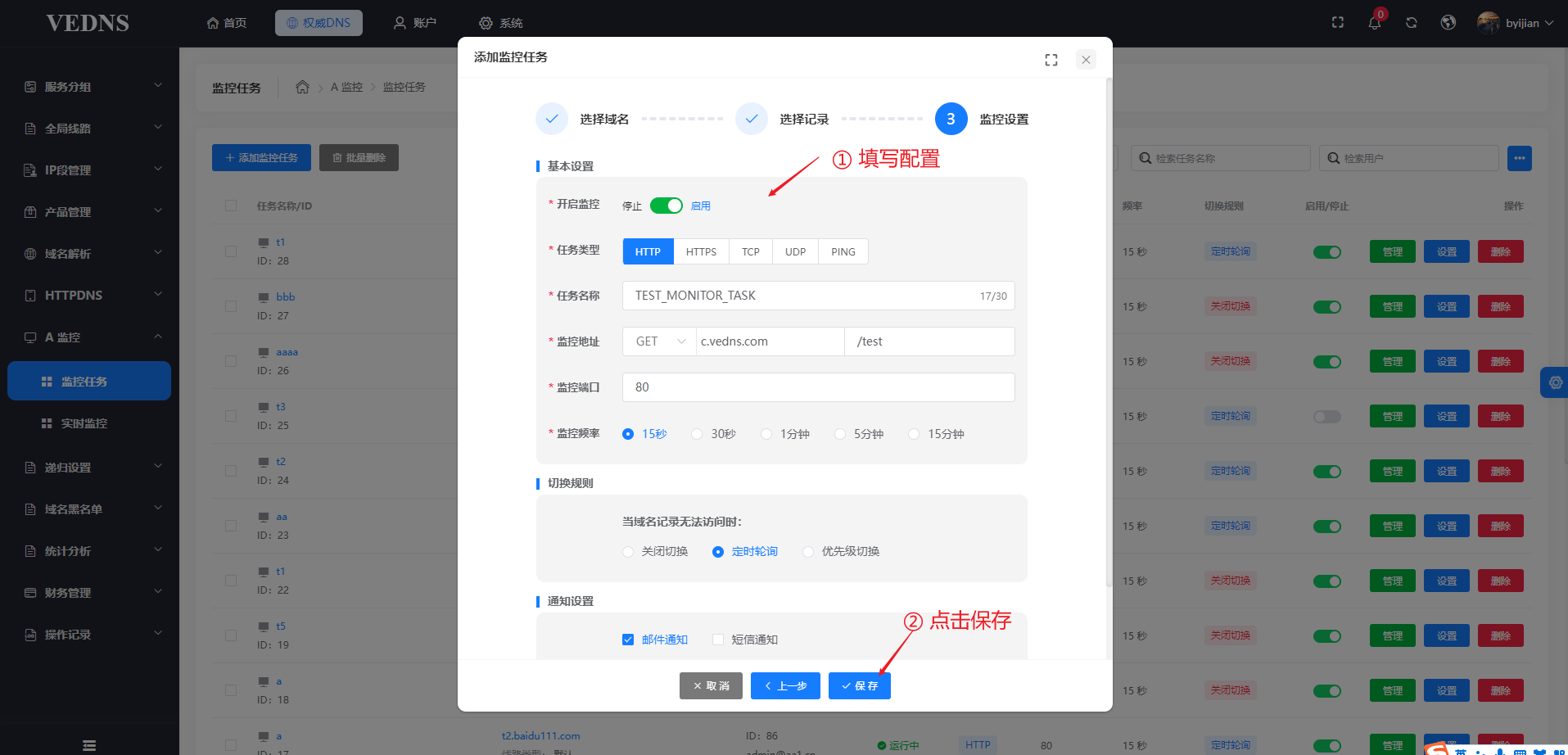
轮询管理
点击【管理】按钮,显示轮询管理对话框,可对当前记录的轮询IP进行管理,可以修改切换模式。
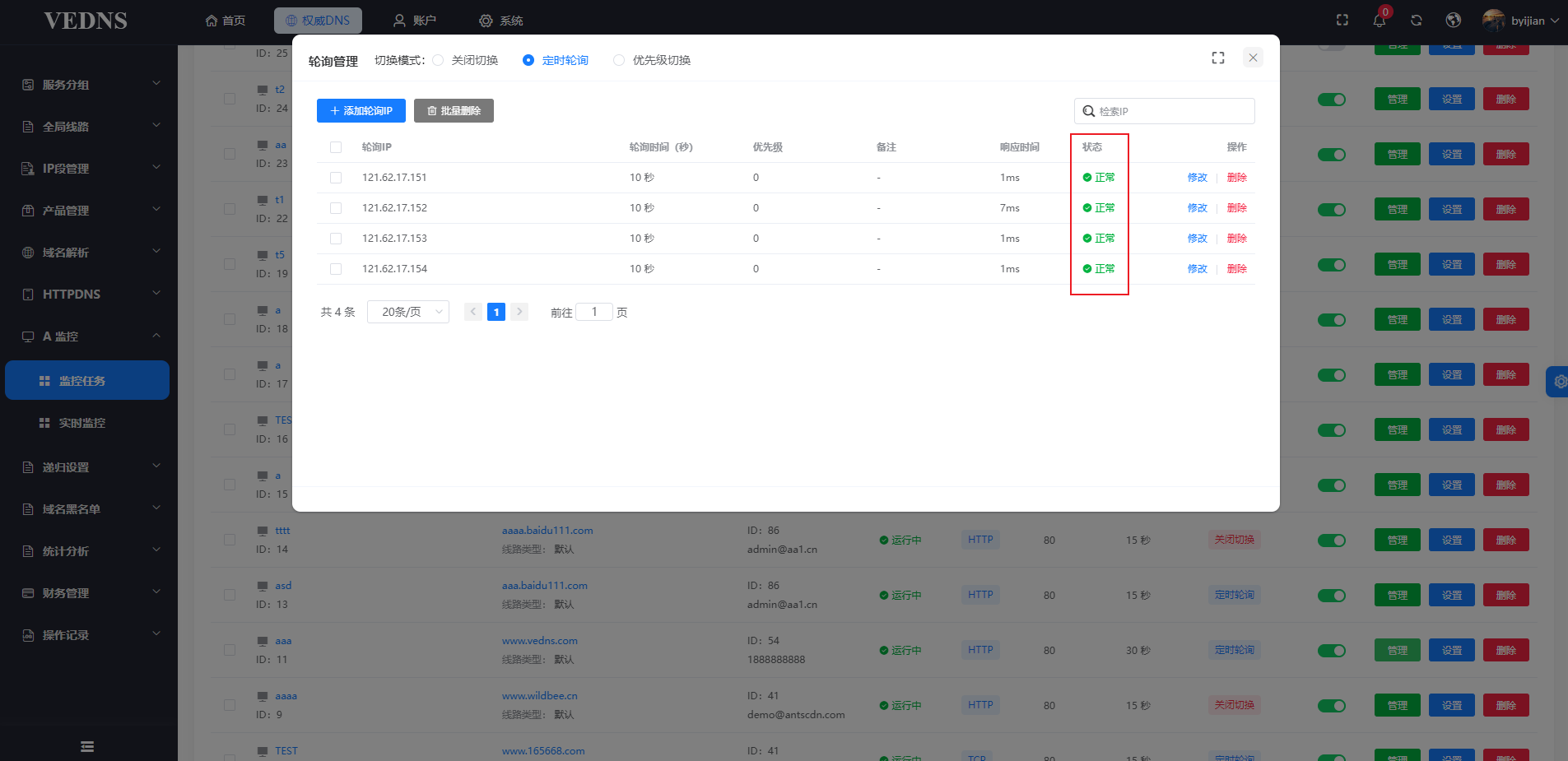
切换模式
关闭轮询: 该记录将不会执行IP轮询任务;
定时轮询: 依次轮询每个IP,按轮询时间进行切换;
优先级切换: 按优先级进行切换,优先级高的优先切换。
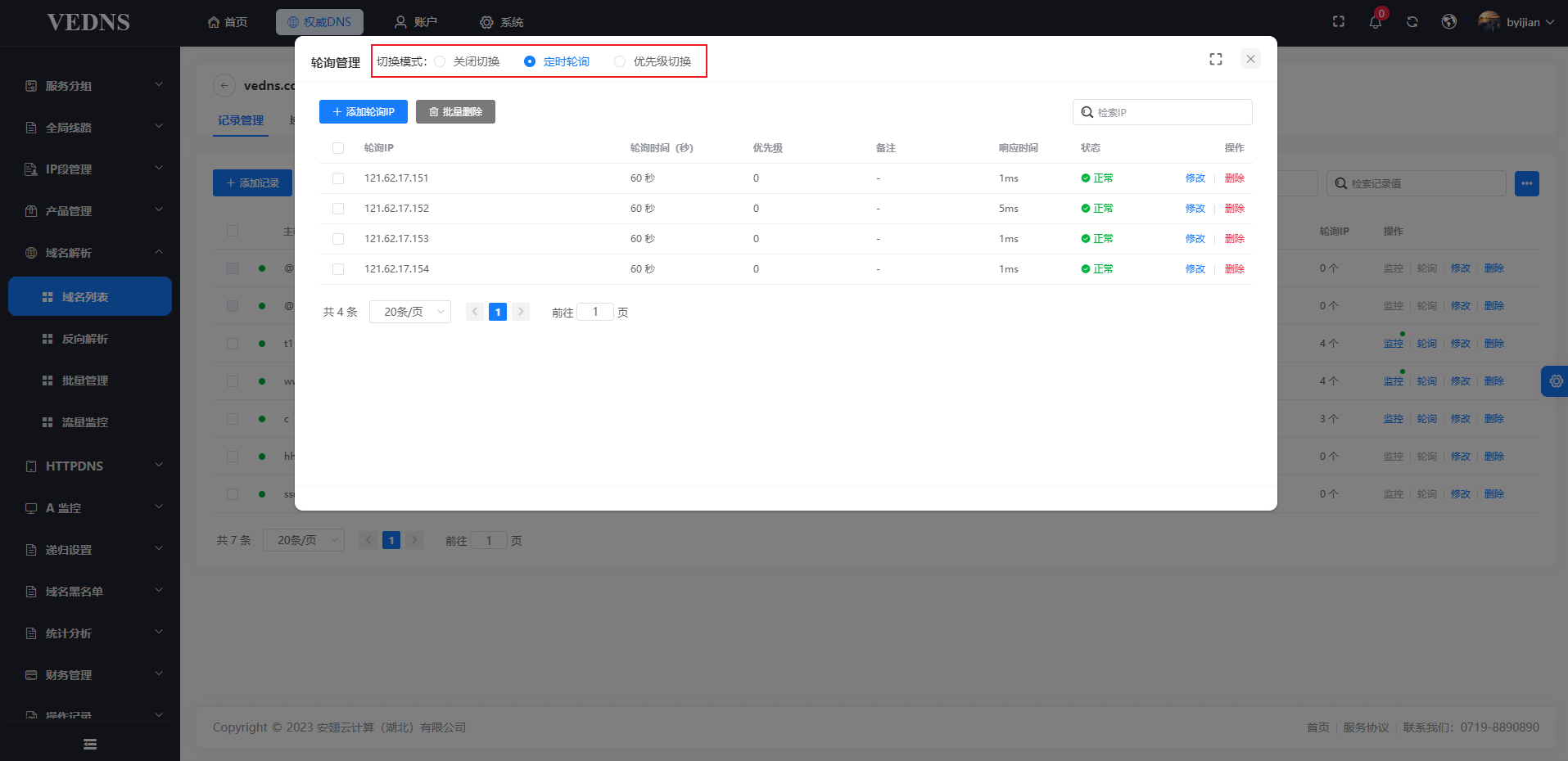
添加轮询IP
轮询IP: 一行一个,格式:Ipv4,间隔(秒)。例如:
10.12.14.16,30
轮询时间: 以秒为单位,默认为 60 秒。
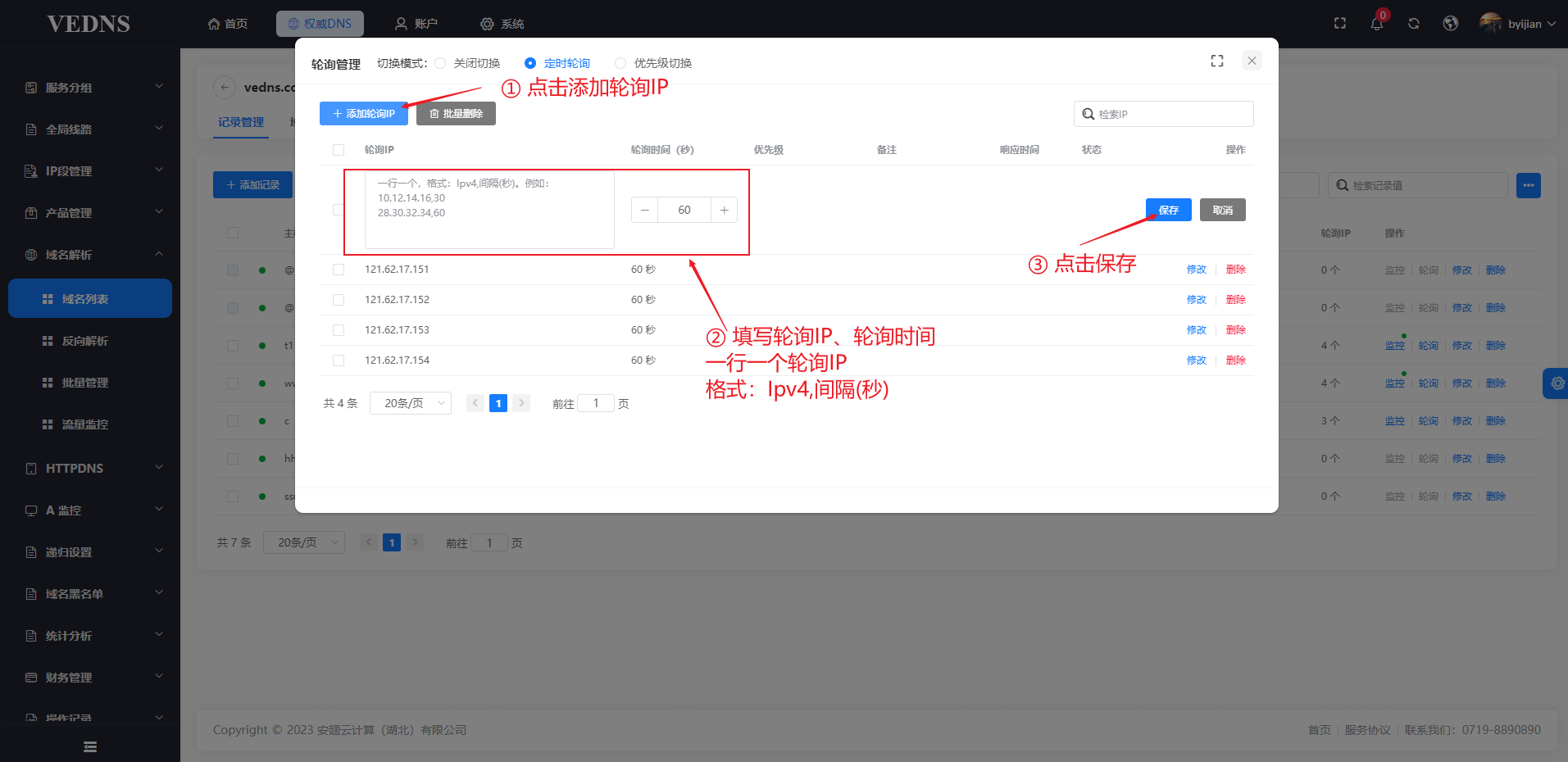
修改轮询IP
点击修改按钮,可修改轮询IP、轮询间隔、优先级、备注信息。
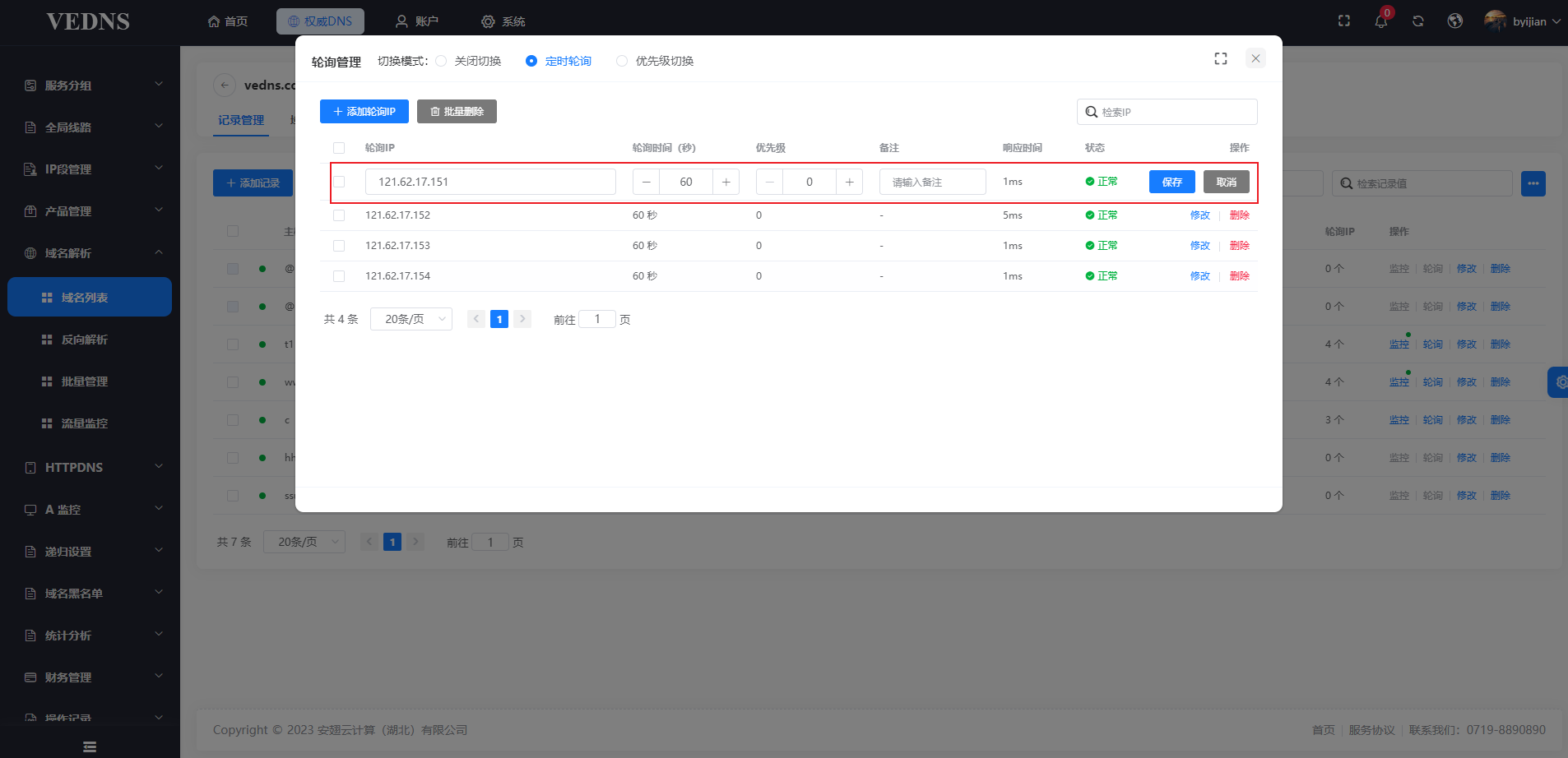
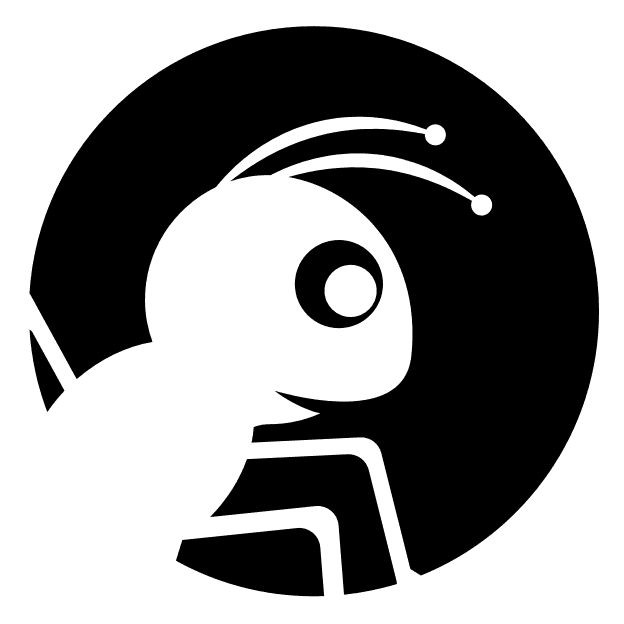 antsXDP官方文档
antsXDP官方文档